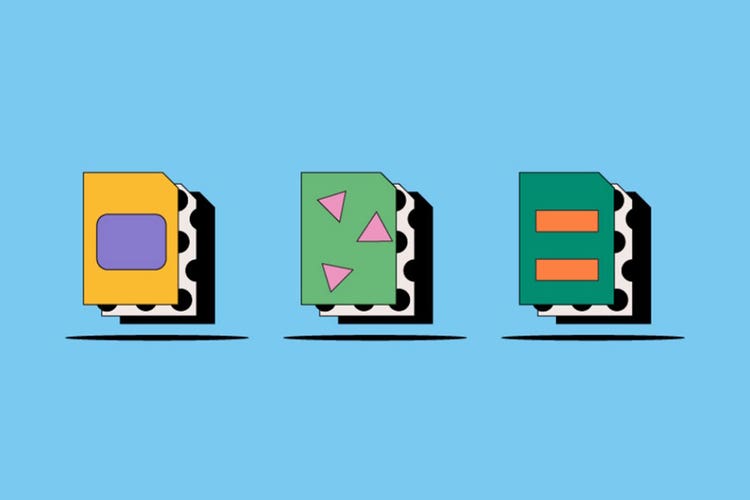DIZAINAS
DWG ir DXF
DWG ir DXF failai yra vektorinių vaizdų failai – tai specialaus tipo vaizdai, sukurti pasitelkiant geometrines savybes ir santykius, kurių pikselių negalima išdidinti. Dizaineriai DWG dažniausiai naudoja tik piešimui, o DXF – grafiniam turiniui bendrinti. Taigi, kaip žinoti, kuris tinkamiausias jums?
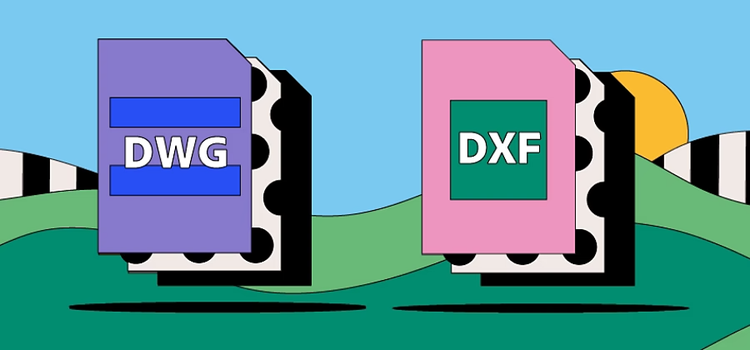
https://main--cc--adobecom.hlx.page/cc-shared/fragments/seo-articles/get-started-notification-blade
Kas yra DWG failas?
DWG iš pradžių buvo sukurtas 2D ir 3D vaizdams saugoti. Tai universalus failo tipas, sukurtas naudojant kompaktišką dvejetainį kodą, kurį galima lengvai išsaugoti ir perkelti.
Kas yra DXF failas?
DXF yra dar vienas kūrinys, kuris pasirodė maždaug tuo pat metu kaip DWG failai. DXF pavadinime paslėpta šio formato paskirtis – „D rawing E x change F ormat“ (brėžinių mainų formatas). Šis formatas sukurtas siekiant sujungti dešimtis (ar net šimtus) kompiuterinio braižymo (CAD) ir eskizavimo programų.
Kuo skiriasi DWG ir DXF failai?
Ir DWG, ir DXF failai yra tapę CAD programų naudotojų standartais dizaino srityje. Abu šie failai saugo to paties tipo duomenis ir yra panašios kokybės, nors jie veikia naudojant skirtingą kodą.
Juose saugomi vektoriniai vaizdai ir objektai taip pat labai skirtingi, todėl skiriasi ir pačių failų dydžiai. Apskritai didžiausi skirtumai yra prieinamumas ir suderinamumas, tačiau būtina paminėti, kad taip yra dėl pačių failų pobūdžio. Pavyzdžiui, DXF failai yra atvirojo kodo, todėl juos galima naudoti su įvairiausiomis trečiųjų šalių programomis. Tuo tarpu DWG failus galima naudoti tik su tam tikromis programomis.
Vektorių vertė.
Santykiai, geometrinės savybės ir lygtys sudaro vektorinės grafikos kūrimo pagrindą. Tai reiškia, kad nesvarbu, kiek juos padidinsite ar sumažinsite, jų proporcijos išlieka nepakitusios. Kita vertus rastriniai vaizdai yra sudaryti iš pikselių tinklelių, kuriuos galima greitai sulieti ir išdidinti.
Tiek DWG, tiek DXF failai yra vektoriniai formatai. Juose saugomuose vaizduose naudojami tokie elementai kaip linijos, rodyklės, lankai, apskritimai, sudėtingos kreivės, daugiakampiai ir tekstas. Atskirus elementus galite lengvai redaguoti, koreguoti, pridėti ir pašalinti.
Failo struktūra ir dydis.
DWG failai yra kompaktiškesni nei DXF failai ir juose taip pat galima saugoti daugiau įvairių failų. DWG failuose naudojamas dvejetainis kodavimas naudojant nulius ir vienetus, o DXF failuose naudojamas tekstinis kodavimas (ASCII). Dvejetainis kodas yra kompaktiškesnis, todėl DWG failai paprastai yra maždaug 25 % mažesni. Taigi vietoje trijų DXF failų toje pačioje vietoje galima išsaugoti keturis šiuos failus.
DXF vektoriniuose brėžiniuose kiekvienas elementas yra aiškiai nurodytas. Dėl šios priežasties jie yra didesni, bet lengviau naudojami su kitomis programomis. Kai kurie DXF failai, ypač turintys daug sluoksnių, gali būti šimtų megabaitų dydžio. Taigi juos tenka skaidyti, glaudinti arba atlikti abu šiuos veiksmus.
DWG yra įvairesnis.
DWG failai gali apdoroti įvairius braižymo tipus. 3D geometrija yra svarbi DWG failų dalis. DXF failai dažniausiai apdoroja 2D vektorinius atvaizdus, ypač ankstyvosiose formato versijose. DXF taip pat gali susidurti su spalvų apribojimais. Taip pat mažai tikėtina, kad DXF failuose bus palaikomos specialios funkcijos ir ypatybės – jos yra specialiai išjungtos, kad failai būtų geriau pritaikomi, suderinami ir bendrinami.
DXF skirtas bendrinimui.
Jei norite bendrinti DWG vektorinį atvaizdą ar brėžinį, naudinga būtų jį konvertuoti į DXF. Šie failai buvo sukurti 2D vaizdams perkelti į kitas CAD peržiūros ir redagavimo programas. DXF failai yra pritaikyti suderinamumui užtikrinti. Be to, jie taip pat naudingi specialistams, kurie viename projekte naudoja kelias programas. Jūs netgi galite kai kuriais DXF vaizdais padengti kitus failų tipus.
DWG ir DXF: dažnai užduodami klausimai.
Kaip konvertuoti DXF failą į DWG?
DXF failą lengva konvertuoti į DWG. Atlikite šiuos paprastus veiksmus.
- Atsidarykite „AutoCAD“ programą.
- Pasirinkite „File“ > „Open“ (Failas > Atidaryti) ir pasirinkite reikiamą DWF failą.
- Pasirinkite „File“ > „Save As“ (Failas > Išsaugoti kaip).
- Išskleidžiamajame meniu „File Types“ (Failų tipai) pasirinkite DWG.
Kaip atidaryti DWG failą PDF?
Norėdami atidaryti DWG failą kaip PDF, pirmiausia turėsite jį konvertuoti.
- Atidarykite „Adobe Acrobat“.
- Pasirinkite „Įrankiai“ > „Sukurti PDF“.
- Pasirinkite „Vienas failas“ > „Pasirinkti failą“.
- Įkelkite DWG.
- Spustelėkite „Sukurti“, kad konvertuotumėte DWG į PDF.
- Išsisaugokite savo naują PDF failą.